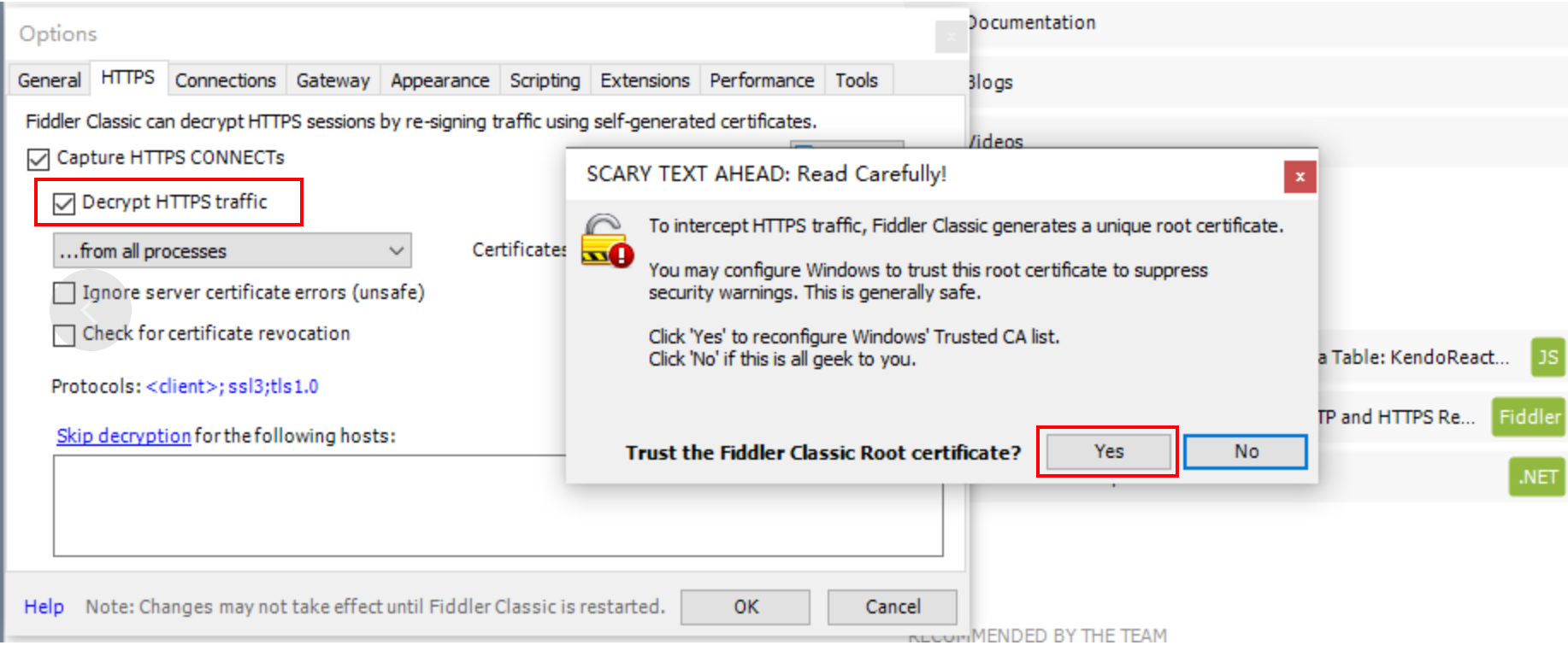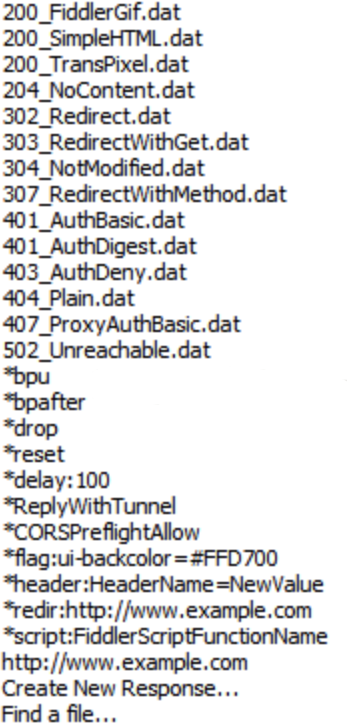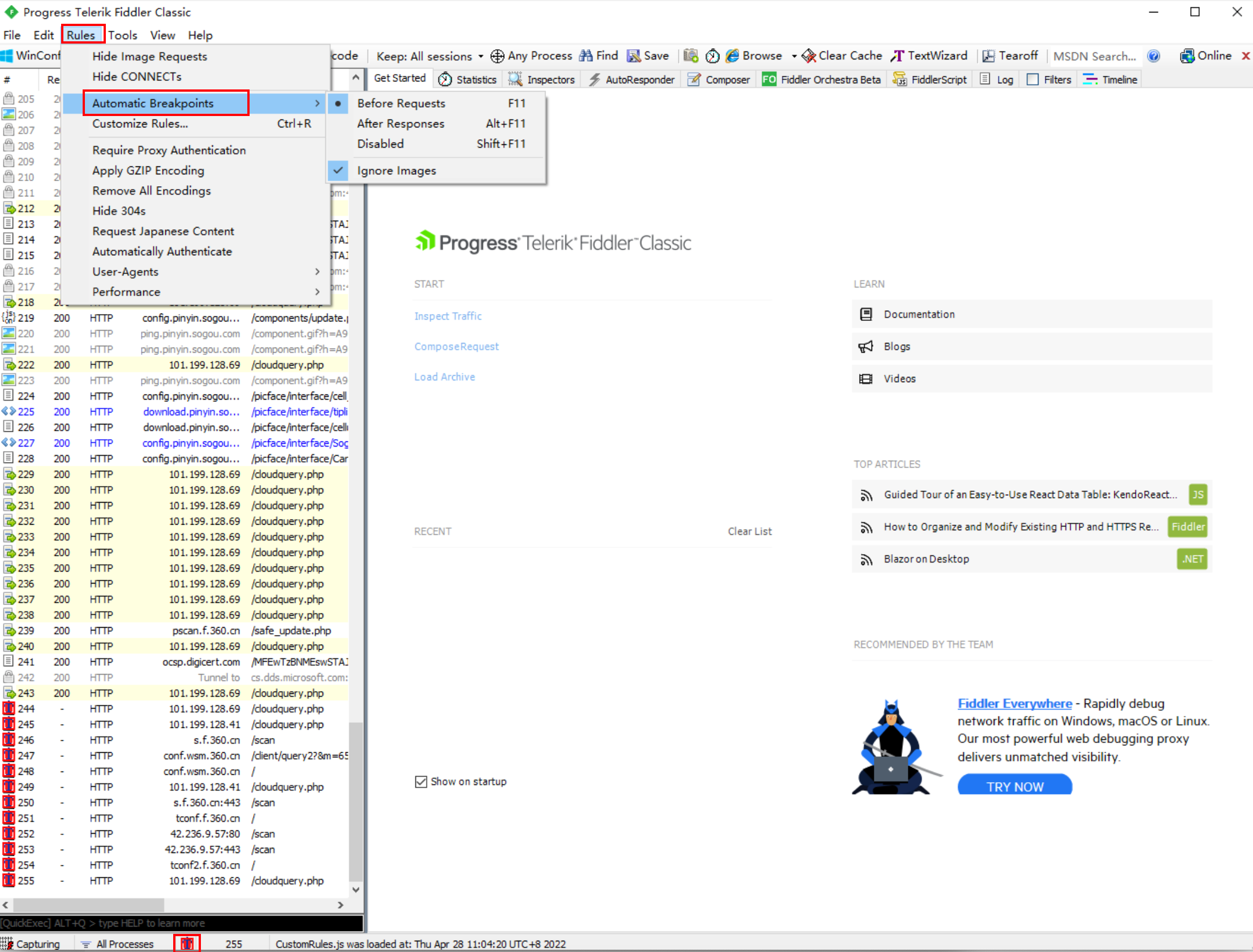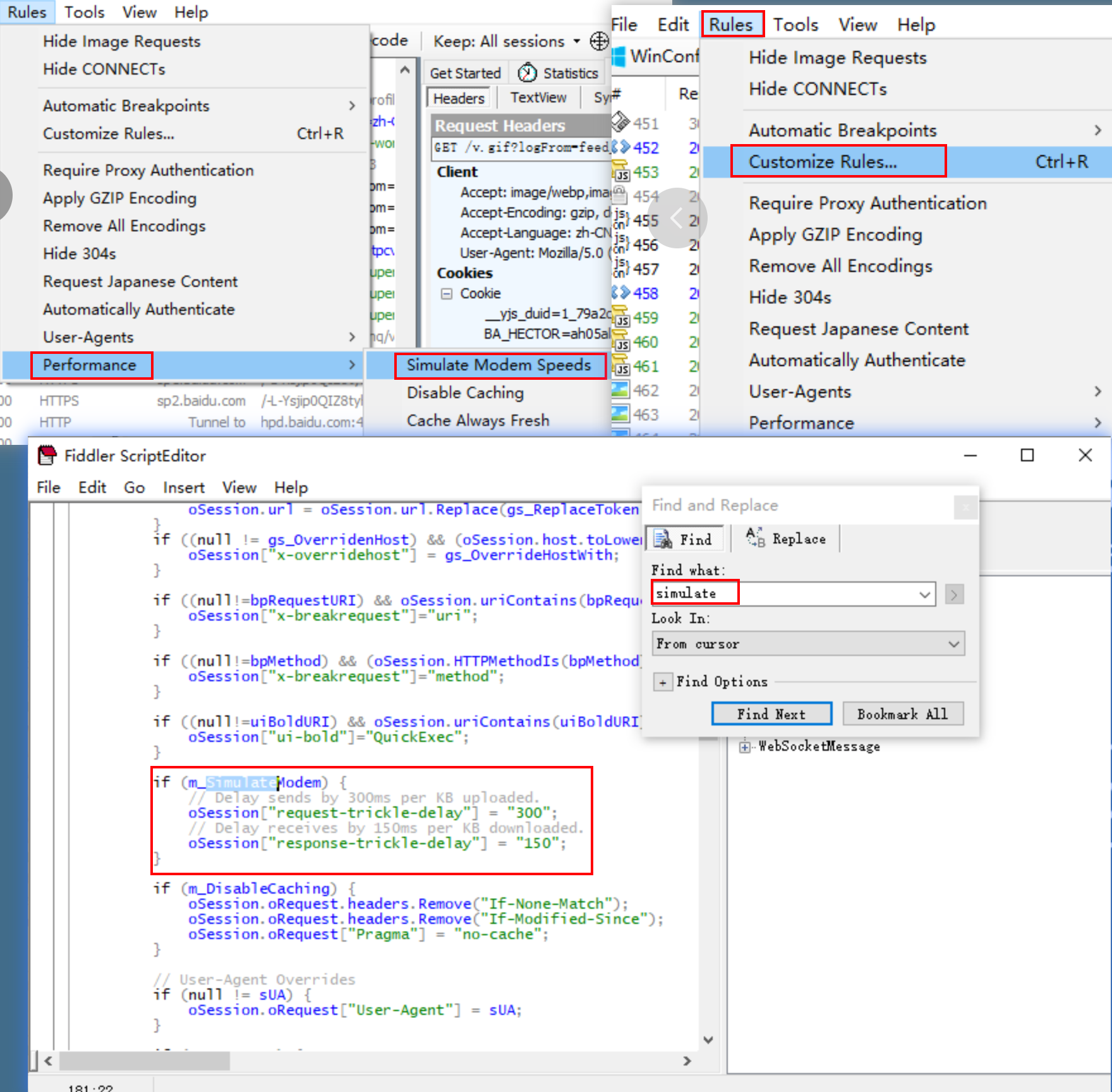08.抓包工具 Fiddler
发布时间 2024-01-12 16:32:16作者: 想要暴富的小男孩
- 工具介绍
- 界面简介
- 抓取 HTTP 请求
- 抓取 HTTPS 请求
- 抓取移动端请求
- 查看接口信息
- AutoResponder
- 断点
- 弱网
- 官网:https://www.telerik.com/fiddler/fiddler-classic
- Fiddler 是位于客户端和服务器端的 HTTP 代理
- 也是目前最常用的 HTTP 抓包工具之一
- 功能
- 监控流量
- 支持解密 HTTPS
- 查看分析接口数据
- 修改请求的数据
- 修改服务器返回的数据
- 设置断点
- 菜单栏
- 工具栏
- Session 面板
- 详情和数据统计面板
- 状态栏

- 设置:Tools -> Options -> Connections
- 确认抓包端口:默认为 8888
- 默认勾选 Act as system proxy on startup
![]()

抓取 HTTPS 请求
- Tools -> Fiddler Options -> HTTPS
- 勾选 Decrypt HTTPS Traffic
- 弹出安装证书弹窗 -> 选择【Yes】-> 点击 【Yes】安装证书
- 点击 Actions -> Open Windows Certificate Manager 查看证书
![]()
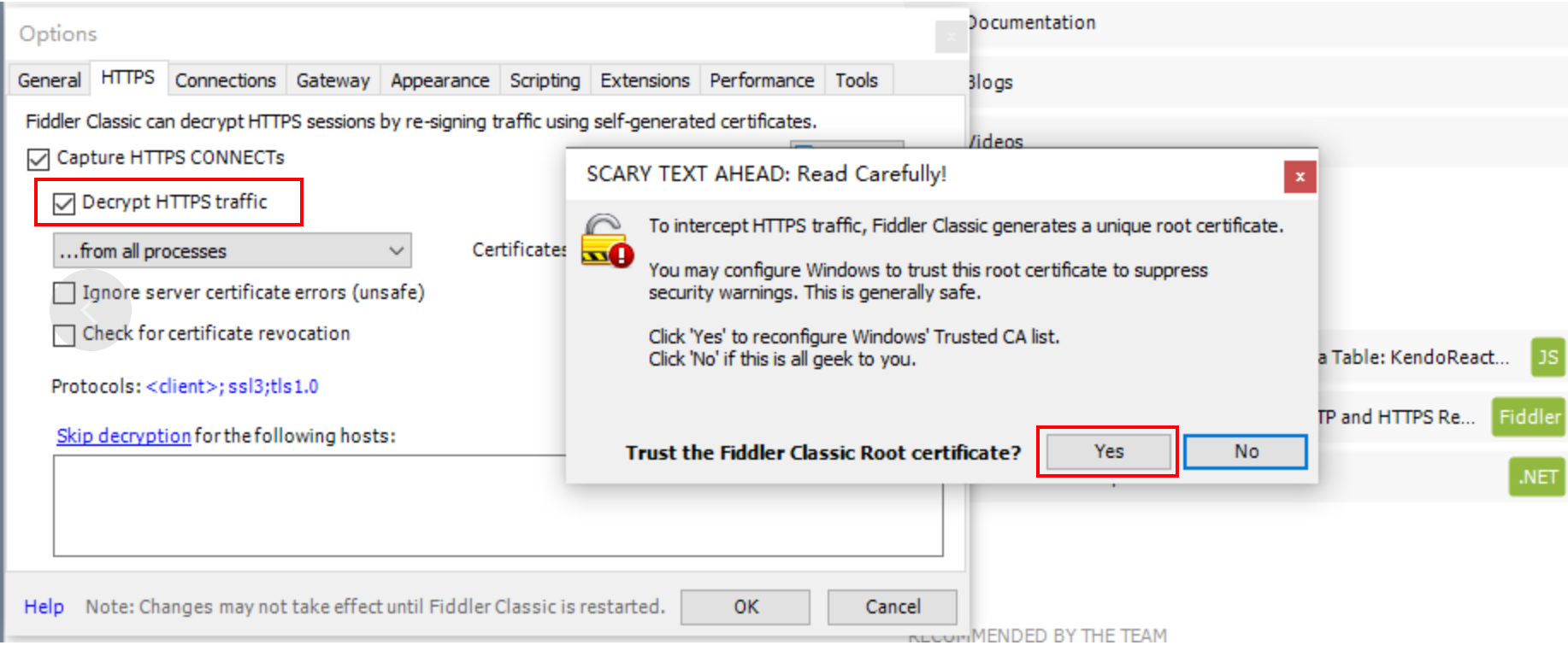
抓取移动端请求
- Tools -> Fiddler Options -> Connections
- 勾选 Allow remote computers to connect
- 移动端与电脑处于同一网络下
- 移动端配置网络代理
- 代理服务器主机:电脑IP
- 代理服务器端口:8888
- 浏览器输入 http://电脑ip:8888 下载 Fiddler 证书进行安装
![]()

查看接口信息
- Statistic:性能与统计数据
- Inspectors:请求和响应数据
- Filter:制定过滤规则
- Composer:编辑发出请求
![]()

AutoResponder
- 拦截某一请求,并重定向到本地的资源,或者使用 Fiddler 的内置响应
- 用于调试服务器端代码而无需修改服务器端的代码和配置
![]()
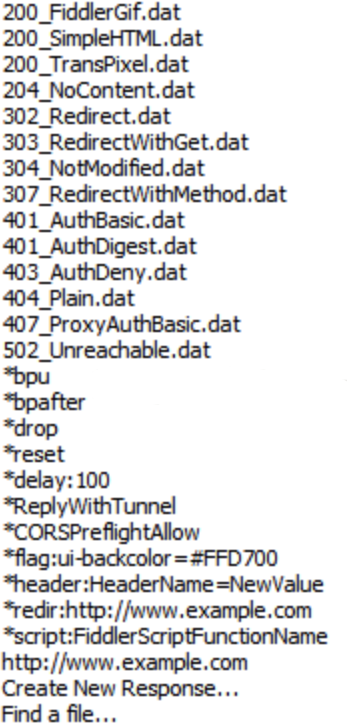
断点
- 菜单栏 -> Rules -> Automatic Breakpoints ->选择断点方式
- 状态栏点击
- 命令行下输入
- 请求前断点:
bpu xxx
- 响应后断点:
bpafter xxx
![]()
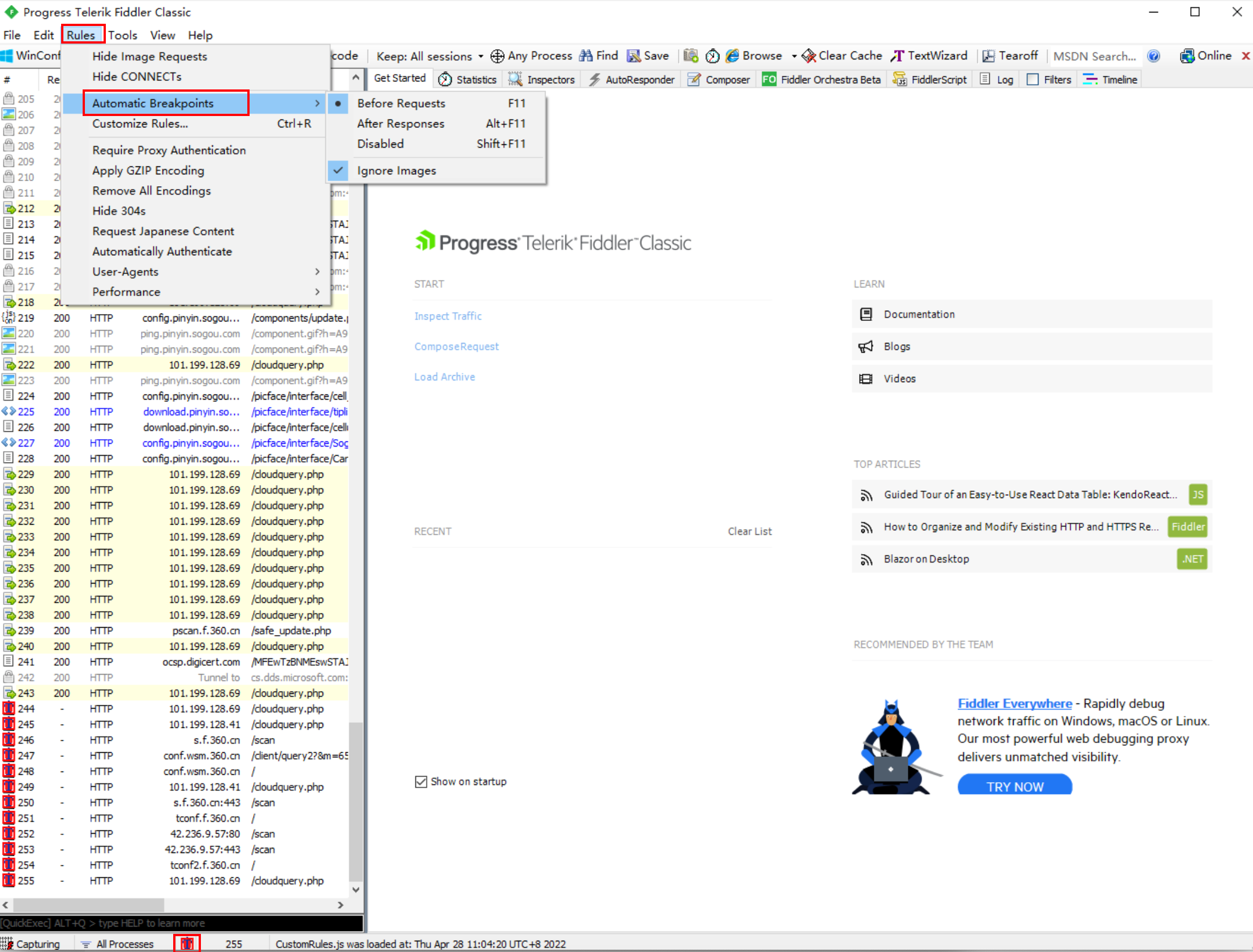
弱网
- 菜单栏 -> Rules -> Performance -> Simulate Modem Speeds
- 修改网络配置参数
- 菜单栏 -> Rules -> Customize Rules…
- 搜索关键词 simulate
- 修改延迟时间
![]()